Alle apps weergeven die u ooit op uw iPhone of iPad hebt gedownload

In de zeven jaar dat ik een iPhone gebruik, heb ik honderden apps gedownload. Ik heb de overgrote meerderheid van mijn iPhone verwijderd, maar iOS heeft een record bijgehouden. Er is een manier om elke app te zien die je ooit hebt gedownload en deze opnieuw te downloaden. Zo ziet u het volgende.
Open de App Store en tik op het profielpictogram in de rechterbovenhoek en selecteer vervolgens 'Gekocht'.
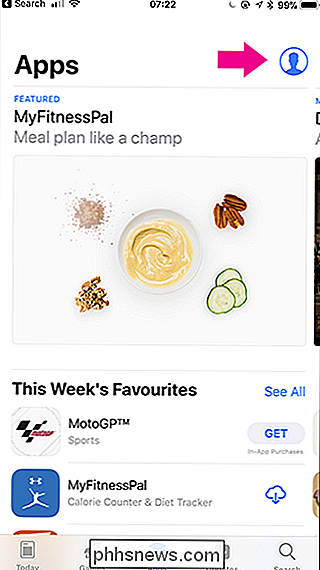

Nu ziet u een lijst met alle apps die u ooit hebt gedownload. Je kunt het filteren op Alle apps of alleen op Niet op deze iPhone.
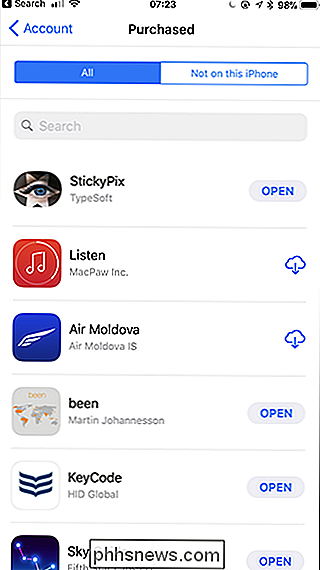
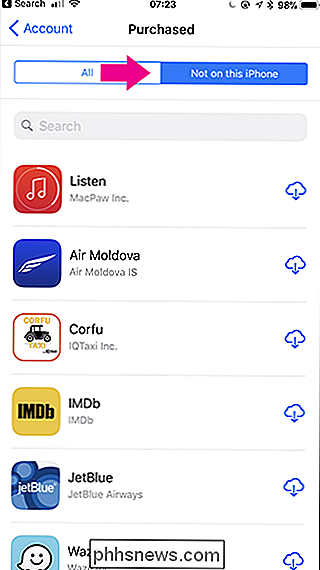
Om een app opnieuw te downloaden, tik je op het Cloud-pictogram ernaast. Als u een app uit de lijst wilt verwijderen, veegt u deze naar links en tikt u op Hide.
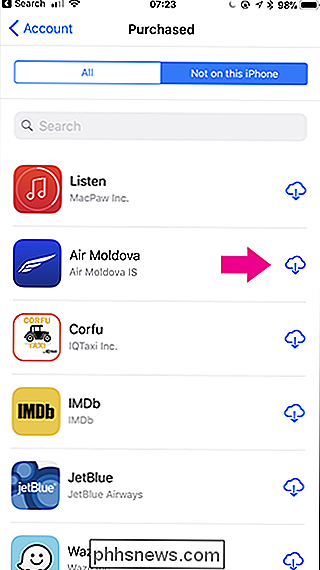
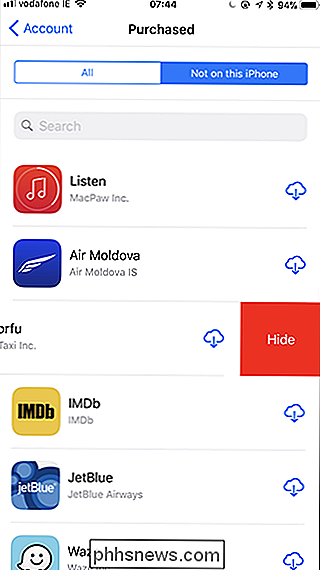
RELATED: Uw iPhone of iPad controleren voor 32-bits apps die niet kunnen worden gebruikt op iOS 11
Als u hebt bijgewerkt naar iOS 11, kunt u geen oude 32-bits apps downloaden. Veel games uit de begintijd van iOS worden niet langer ondersteund. Verrassend genoeg kon ik de Vidyo-app die uit de App Store door Apple werd gehaald, echter met succes downloaden. Ik kon ook een oudere app downloaden die door de ontwikkelaar was verwijderd. Je aantal kilometers kan variëren met apps zoals deze, maar het is de moeite waard om te proberen iets te vinden dat uit de winkel is getrokken.

Uw contacten synchroniseren tussen al uw apparaten: iPhone, Android en het web
Hoe vaak heeft u een Facebook-bericht van een vriend gezien die naar cijfers vroeg omdat ze een nieuwe telefoon kregen en hun contacten verloren? Hier ziet u hoe u nieuwe telefoon volledig kunt vermijden, who dis? - ongeacht of u Android of iOS (of beide) gebruikt. De twee belangrijkste opties: iCloud en Google Als u Android gebruikt apparaten en Google-services, dit is eenvoudig: gebruik gewoon Google Contacten.

Compatibele lenzen zoeken voor uw Canon of Nikon camera
Kopen van lenzen voor uw camera is niet altijd eenvoudig. De twee belangrijkste fabrikanten, Canon en Nikon, hebben beide verschillende opties, afhankelijk van of u een lens voor een full-frame of crop sensor-camera krijgt. Zelfs als je een Canon-camera hebt, weet je niet zeker of een Canon-lens werkt.



